I. DÀNH CHO WINDOWS
Có hai phương pháp để cho phép truy cập trong TeamViewer trong hệ điều hành Windows.
1. PHƯƠNG PHÁP 1
Tới Extras –> Options –> Advanced –> Show advanced options
Thao tác này sẽ mở cửa sổ TeamViewer. Khi đó bạn nhấp vào Extras, chọn Options
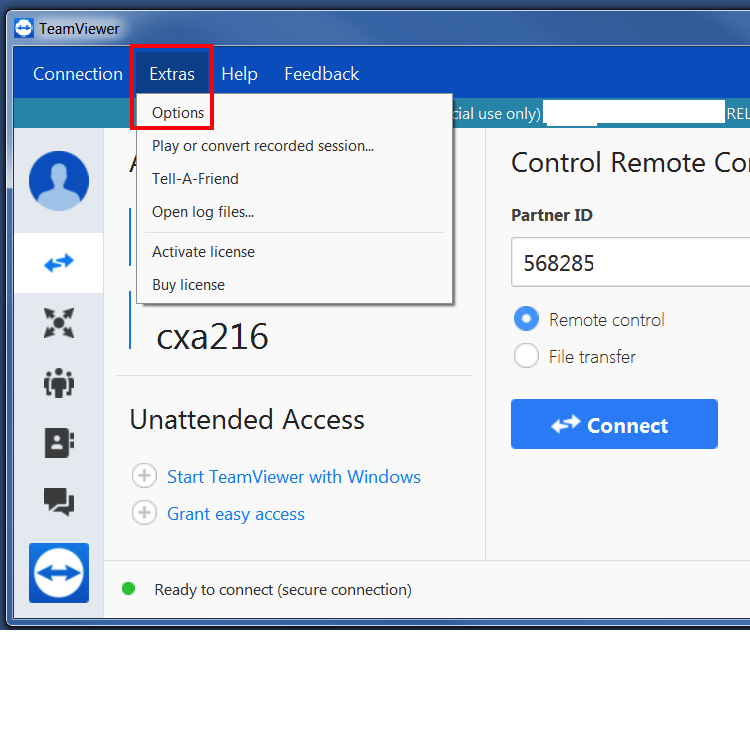

Thay đổi chế độ Access Control chuyển thành Full Access rồi chọn OK
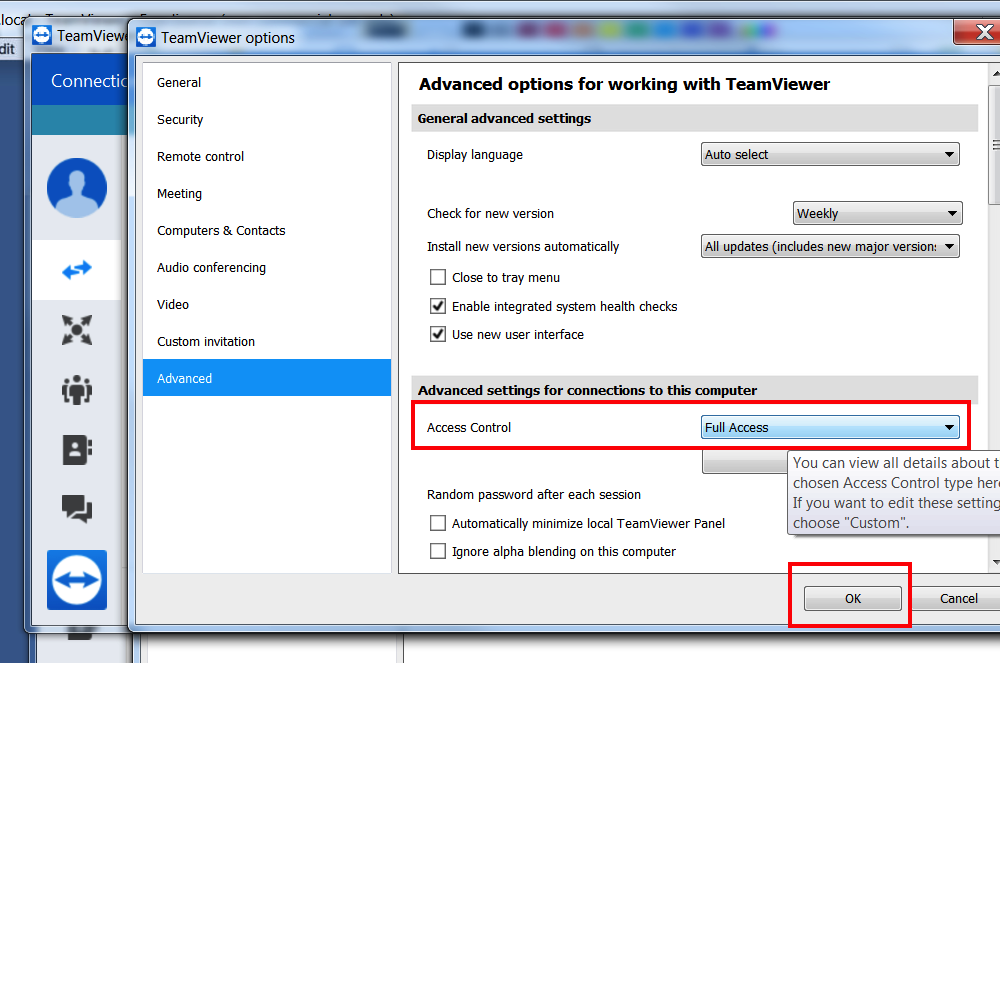
2. PHƯƠNG PHÁP 2
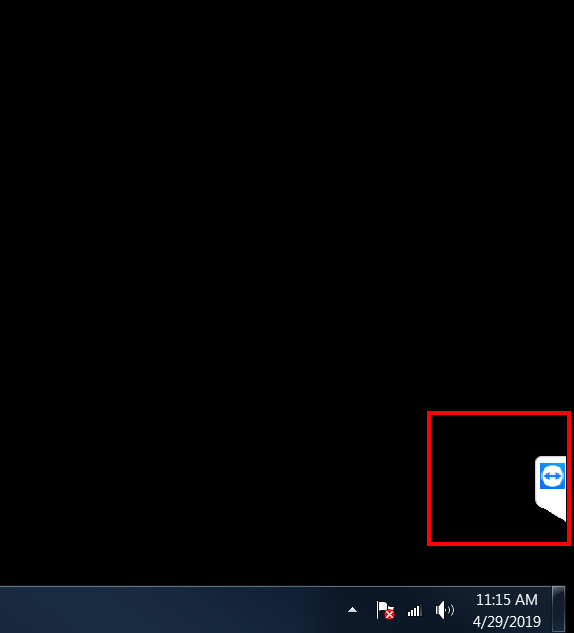
Mở Tab Teamviewer nhỏ trên màn hình Desktop

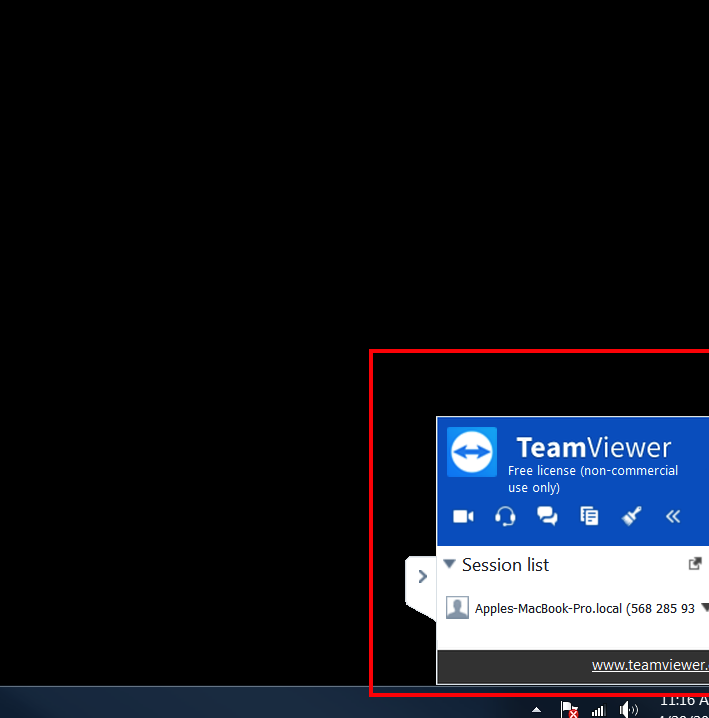
Sau đó, một cửa sổ TeamViewer nhỏ sẽ xuất hiện trên màn hình

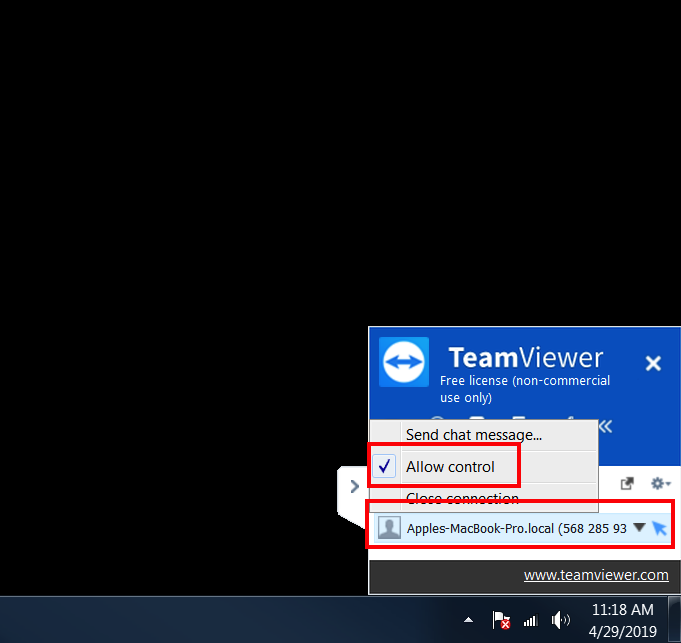
Sau đó nhấp vào máy tính từ xa được liệt kê trong Session list và đảm bảo tùy chọn Allow control luôn bật.
II. DÀNH CHO MAC
1. CÀI ĐẶT TEAMVIEWER
Hãy đảm bảo rằng bạn đang cho phép truy cập từ xa thông qua TeamViewer. Mở cửa sổ Teamviewer nhỏ.
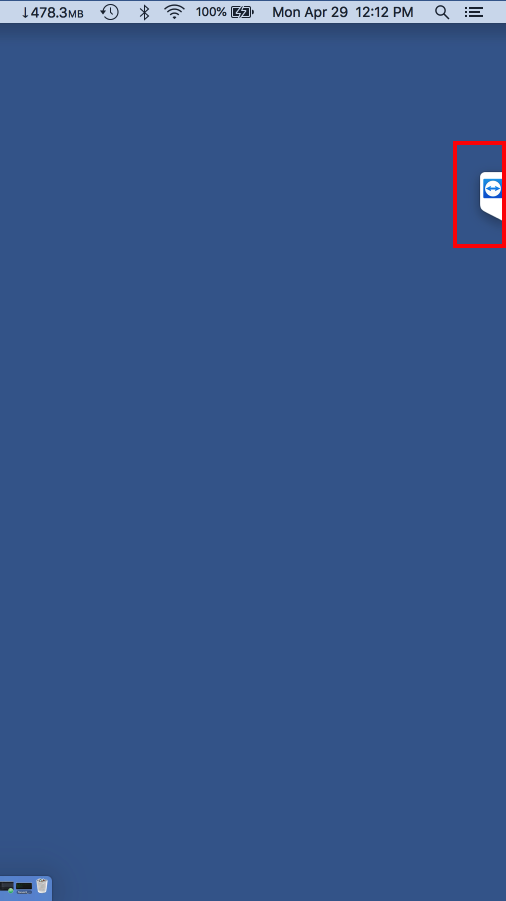

Sau đó cửa sổ TeamViewer nhỏ xuất hiện như hình bên.
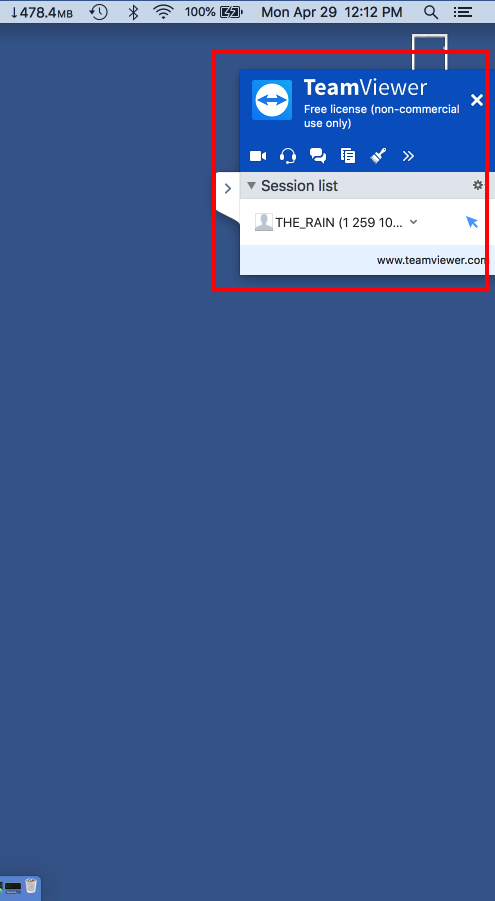

Sau đó nhấp vào máy tính từ xa được liệt kê trong Session list và đảm bảo tùy chọn Allow control luôn bật.
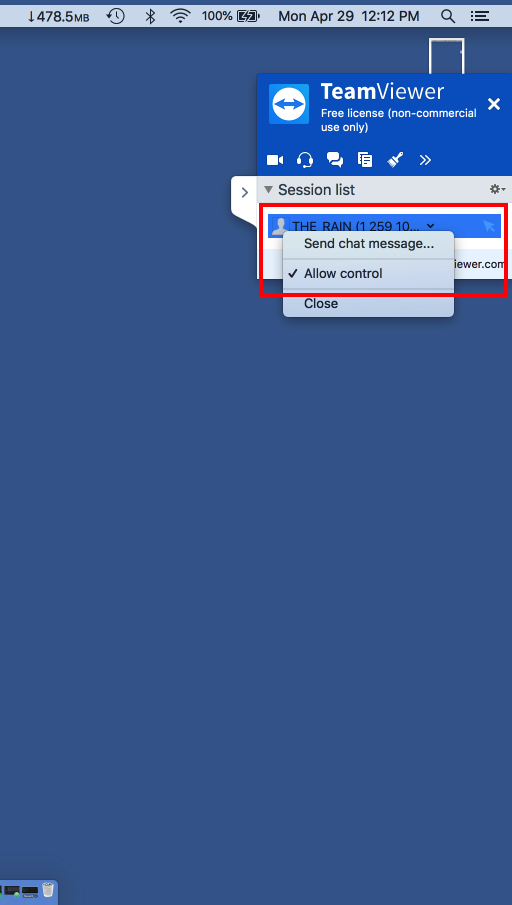
2. CÀI ĐẶT HỆ THỐNG
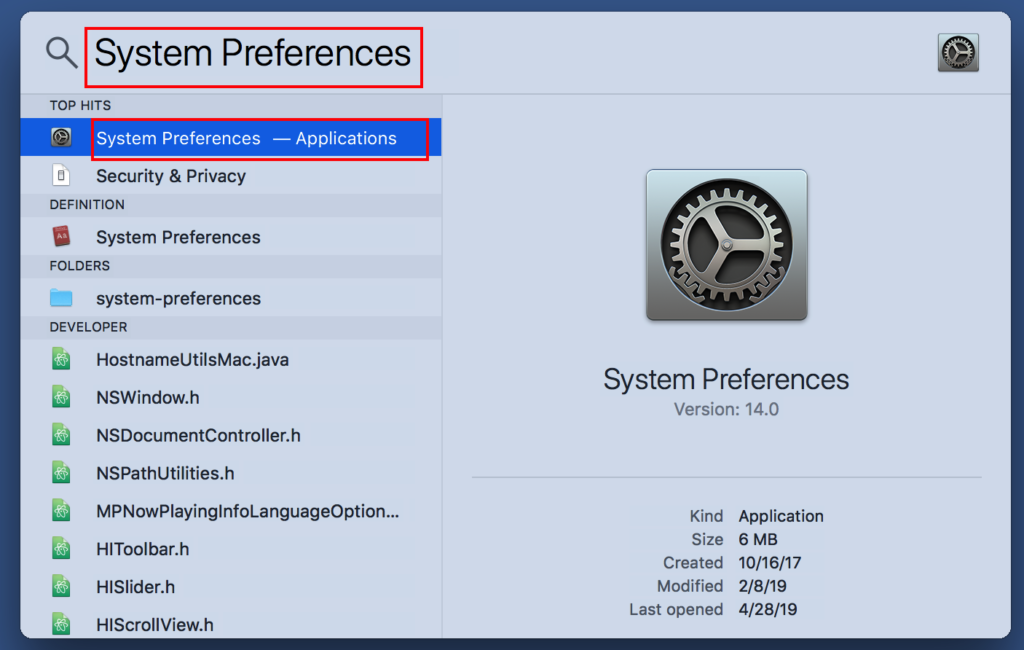
Cho phép TeamViewer có quyền truy cập trong System Preferences. Mở System Preferences. Thực hiện bằng cách là bằng cách kéo lên Spotlight Search (Command + Space Bar) và sau đó tìm kiếm System Preferences .

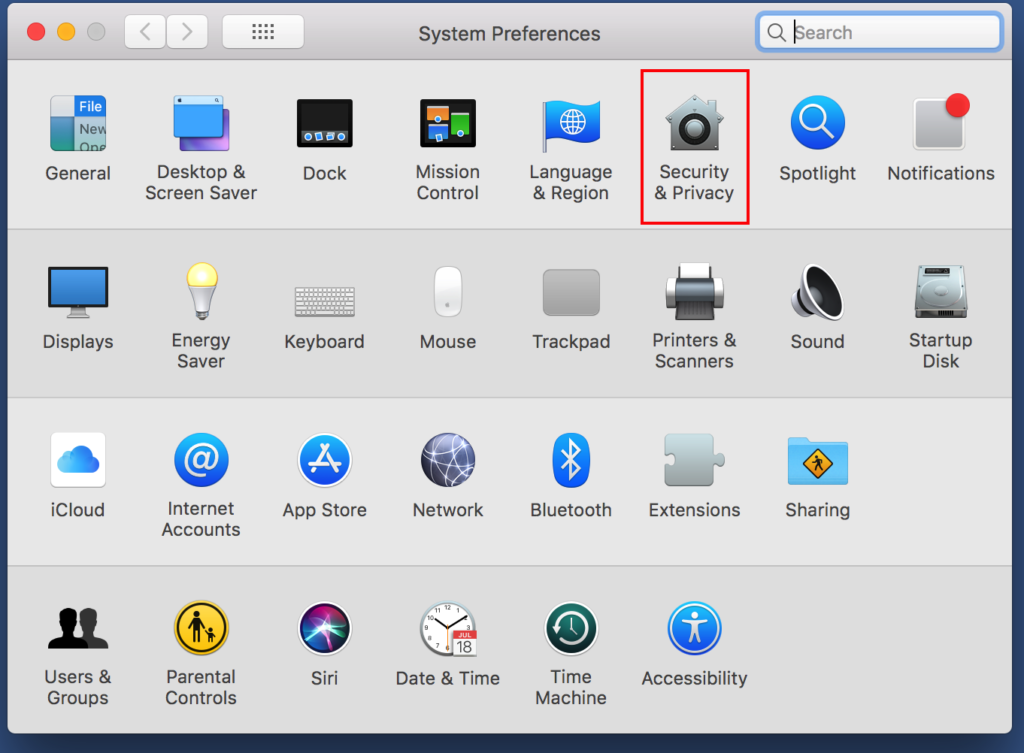
Nhấp vào Security & Privacy

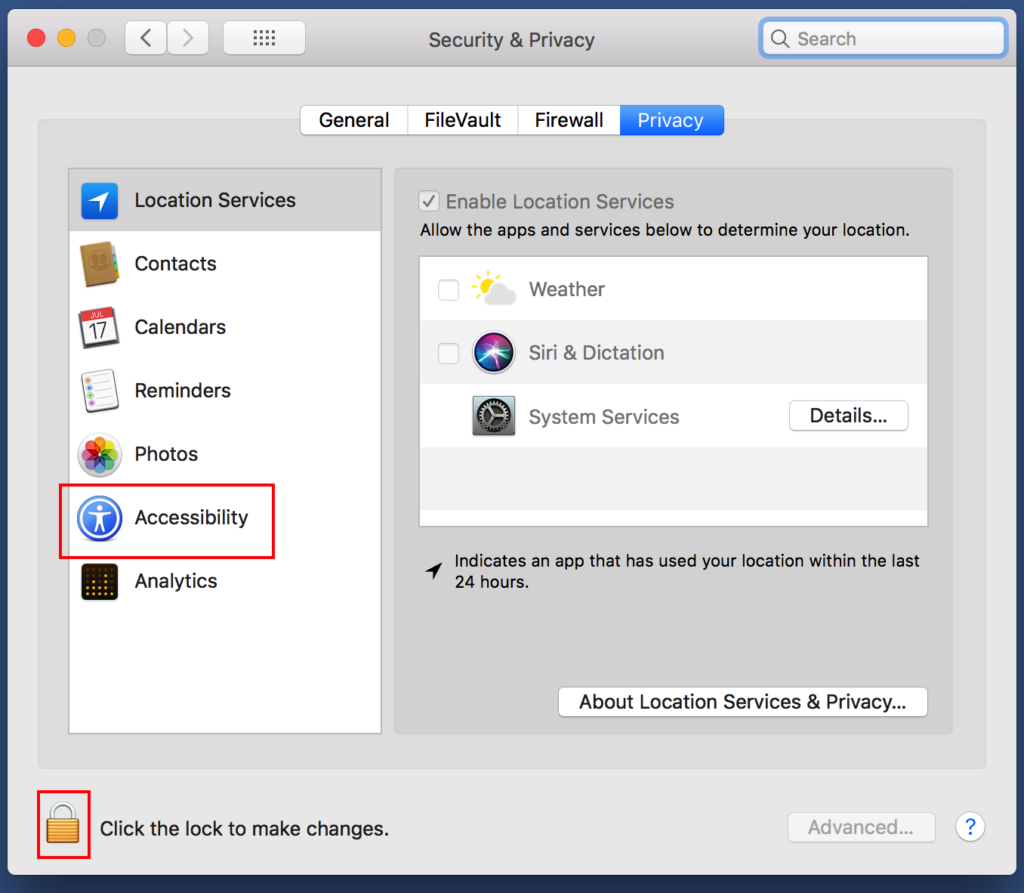
Mở khóa các cài đặt bằng cách nhấp vào small lock symbol ở phía dưới. Sau đó bấm vào Accessibility.

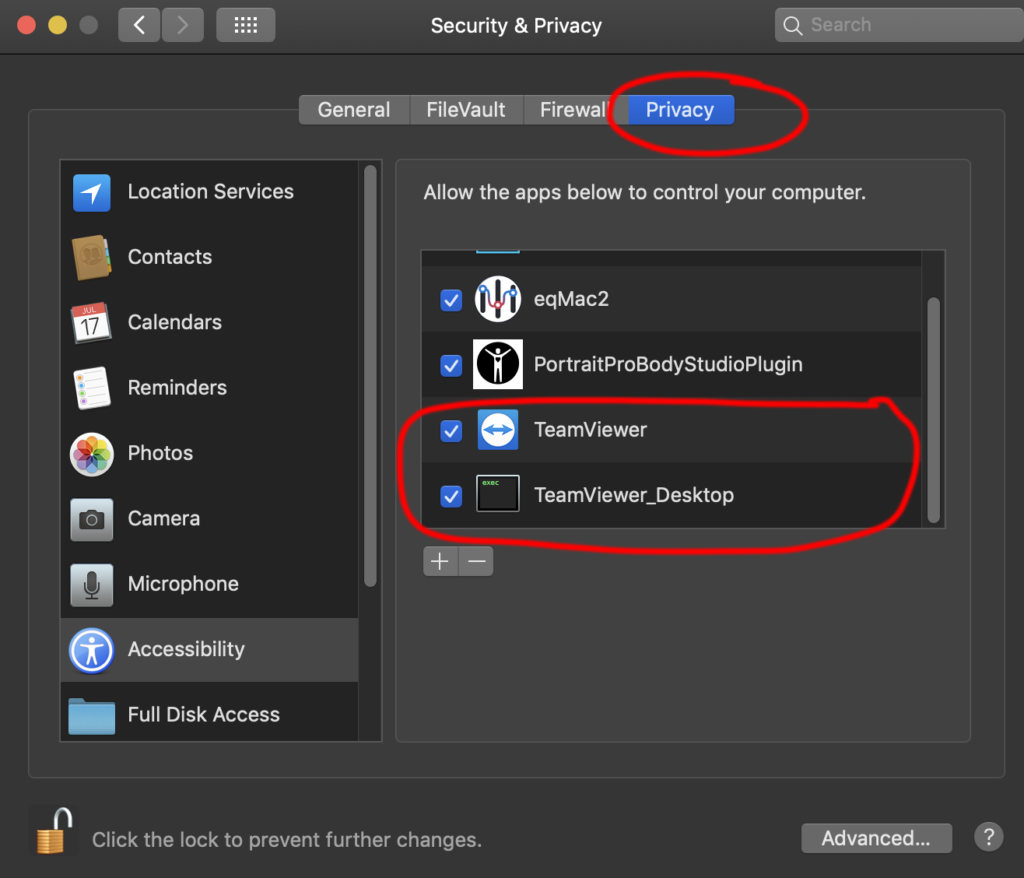
Bây giờ, hãy đảm bảo TeamViewer và TeamViewer_Desktop được chọn

Để được tư vấn cụ thể về Teamviewer bản quyền và chi phí mua Teamviewer, quý khách hàng vui lòng liên hệ SOFT365 để nhận báo giá cụ thể và ưu đãi trực tiếp.
☎ 024 7305 0506 | 028 7305 0508
🎯 HOTLINE 24/7: 0936 362 158
📩 info@tsg.net.vn
🏁 https://store.soft365.vn/




